
В этой статье мы рассмотрим, как получить звук с контроллера и устранить наиболее распространенные проблемы. Последние версии Serato DJ позволят использовать динамики компьютера или звуковую карту контроллера для получения звука. В статье есть подробная инструкция как для пользователей Mac, так и для ПК. В качестве примера был выбран NUMARK PARTY MIX II, но инструкция также относится к большинству других DJ-микшеров и контроллеров NUMARK.
МАРШРУТИЗАЦИЯ ЗВУКА НА ДИНАМИКИ КОМПЬЮТЕРА
Windows 10/11
Прежде чем открыть Serato DJ, подключите контроллер к компьютеру через USB и откройте настройки звука. Вы можете попасть сюда, щелкнув правой кнопкой мыши на значок динамика в правом нижнем углу экрана. Обязательно выберите внутреннюю звуковую карту вашего компьютера в качестве аудиоустройства. Как только вы подключите свой контроллер, компьютер автоматически сменит звуковую карту на контроллер.
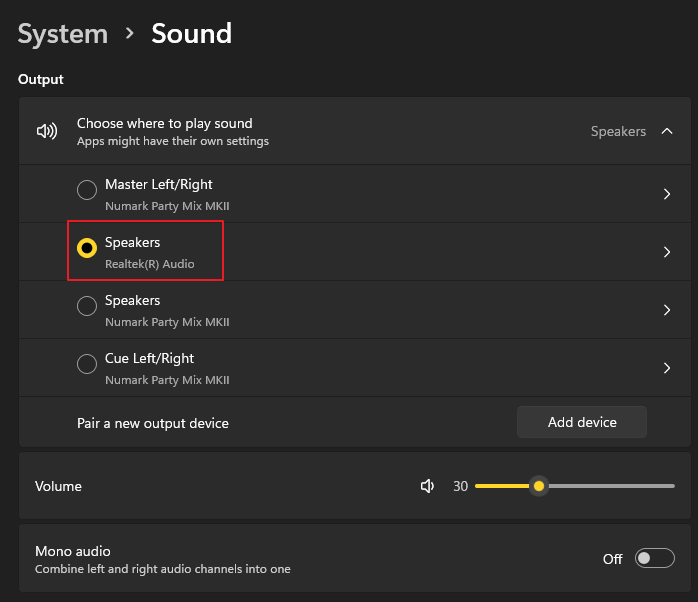
После того, как вы выбрали внутреннюю звуковую карту, вы можете открыть Serato DJ. Если вы впервые запускаете программное обеспечение, вы получите следующее уведомление в правом нижнем углу.
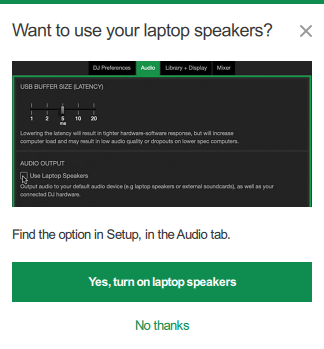
Если вы запускаете Serato DJ не в первый раз, щелкните значок «Settings» в правом верхнем углу, перейдите на вкладку «Audio» и установите флажок «Use Laptop Speakers».
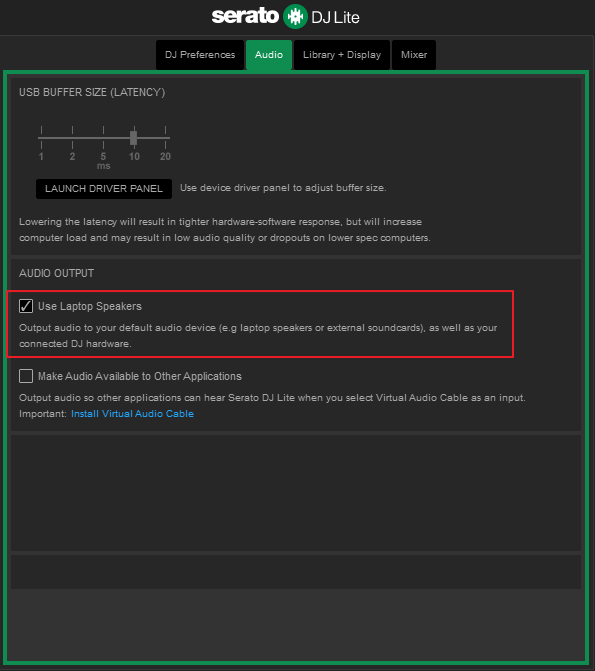
MAC
Чтобы использовать динамики вашего компьютера на Mac, подключите контроллер к компьютеру через USB. Перейдите к настройкам Serato в правом верхнем углу экрана Serato, щелкните вкладку «Audio» и установите флажок «Use Laptop Speakers».
ПОИСК НЕИСПРАВНОСТЕЙ
Если у вас возникли проблемы с получением звука с вашего устройства, необходимо проверить ряд факторов.

МАРШРУТИЗАЦИЯ ЗВУКА НА ВЫХОДЫ КОНТРОЛЛЕРА
Подключение динамиков
Чтобы использовать аудиовыходы контроллера, подключите динамики напрямую к основным выходам контроллера. Доступные порты зависят от используемого контроллера. Эти соединения обычно представляют собой XLR, 1/4 дюйма RCA или 3,5 мм (1/8 дюйма) AUX. Если доступные входы вашего динамика не имеют того же соединения, что и выходы вашего контроллера, вам может понадобиться адаптер для завершения соединения. Большинство вариантов адаптеров можно найти в Интернете (например, 3,5 мм на RCA, 1/4 дюйма на XLR и т. д.).
Примечание. Вы также можете подключить свои динамики к выходам «Booth» вашего контроллера, если они присутствуют на нём. Выход «Booth» обычно имеет отдельную ручку для регулировки громкости.
Использование наушников
Чтобы использовать наушники с регулировкой громкости воспроизводимых дорожек, подключите пару наушников к порту для наушников. Ручка громкости наушников часто помечается как «CUE», но иногда помечается как «HEADPHONE». Чтобы активировать выход на наушники, нажмите кнопку Cue, расположенную над фейдером канала соответствующей деки. Большинство современных контроллеров имеют значок наушников, а активная кнопка будет ярко светиться. Вот изображение того, как может выглядеть эта кнопка.

Некоторые контроллеры будут иметь другие параметры выхода на наушники, такие как Split Cue и Cue Mix. Пожалуйста, ознакомьтесь с описанием каждого из них ниже.
- Cue Mix. Регулирует вывод звука на наушники, смешивая выход Cue и вывод мастер-микса. При полной установке в положение CUE кнопка Cue соответствующего канала должна быть активна для прослушивания звука. Если полностью установить значение MAIN/PGM (программа), контроллер будет направлять звук в наушники независимо от активной кнопки Cue.
- Split Cue. Когда этот переключатель находится в положении On, звук в наушниках будет «разделен», так что все каналы, посылаемые в Cue, микшируются в моно и применяются к левому каналу наушников, а программный микс микшируется в моно и применяется к правому каналу наушников. Когда переключатель находится в положении Off, звук Cue и Program будет "смешиваться" вместе.
ПОИСК НЕИСПРАВНОСТЕЙ

С выпуском Serato DJ Pro 3.0 появилась совершенно новая функция Stems, кото...